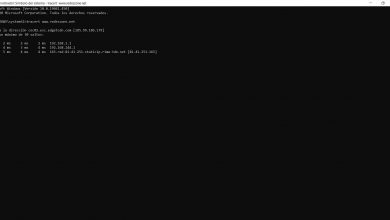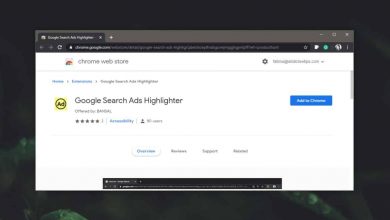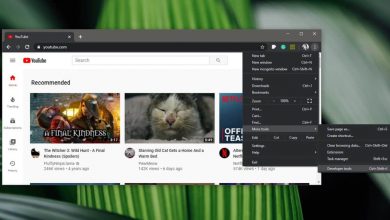Les meilleurs clients SFTP pour Windows
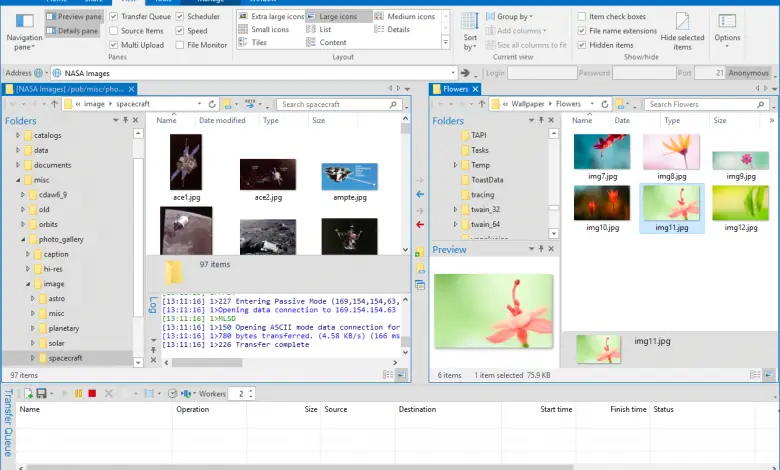
Bien que le protocole FTP et ses versions sécurisées (FTPS et FTPES) soient largement utilisés pour transférer des fichiers dans les réseaux locaux et Internet, SFTP est un protocole basé sur SSH qui est également largement utilisé dans les environnements domestiques si l’on utilise un serveur NAS, et dans environnements d’affaires. Aujourd’hui, dans RedesZone, nous allons recommander les meilleurs clients SFTP que vous pouvez actuellement trouver, et tous sont entièrement gratuits.
Grâce au protocole SFTP, toutes nos communications avec le serveur SFTP seront cryptées et authentifiées, de telle sorte que non seulement lors de la connexion auront la sécurité et la confidentialité, mais également lors du transfert de fichiers. SFTP étant basé sur SSH, nous pouvons utiliser principalement deux types d’authentification : utilisateur et mot de passe , et nous pouvons également utiliser une clé publique pour s’authentifier auprès du serveur SSH.
Client FileZilla
FileZilla est l’un des programmes les plus utilisés pour être utilisé en tant que client FTP/FTPS et FTPES , mais il intègre également la possibilité de se connecter à un serveur SFTP. Nous n’aurons qu’à saisir la syntaxe suivante « Server : sftp : // IP » dans la barre d’adresse , puis nous devrons saisir le nom d’utilisateur et le mot de passe du serveur SSH, et saisir le port d’écoute que nous avons configuré sur le SSH serveur auquel nous avons l’intention de nous connecter.

Si nous souhaitons nous authentifier auprès du serveur SFTP via une clé publique, nous devons importer cette clé publique dans notre client FileZilla SFTP. Il faut aller dans «Edition/Options» et dans la section SFTP on peut ajouter les différentes clés à utiliser :
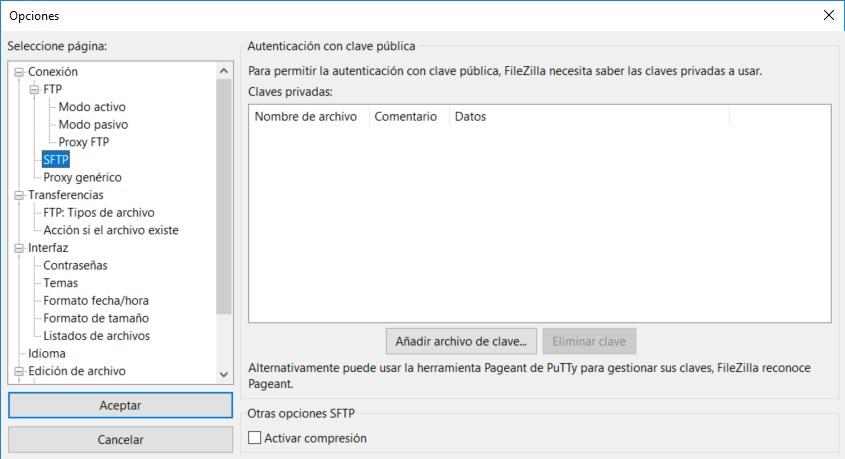
FileZilla est l’une des meilleures alternatives pour se connecter en toute sécurité à notre serveur SFTP, de plus, il est compatible avec les clés générées par PuttyGen et nous pouvons même utiliser Putty’s Pageant pour gérer nos clés efficacement.
Nous vous recommandons d’accéder au site Web officiel du client FileZilla où vous pouvez télécharger ce programme entièrement gratuitement et commencer à utiliser son client SFTP.
Client FTP principal
Core FTP est un programme gratuit qui nous permettra de nous connecter aux serveurs FTP et à leurs versions sécurisées, il prend également en charge SFTP basé sur SSH, nous pouvons donc utiliser cette excellente alternative à FileZilla. Ce logiciel est périodiquement mis à jour, il bénéficie donc actuellement du soutien de ses développeurs. Le seul point négatif est son interface utilisateur graphique, et c’est qu’il a un look vraiment ancien qui vous invite à ne pas l’utiliser, mais en interne, il est mis à jour avec les dernières normes de sécurité.
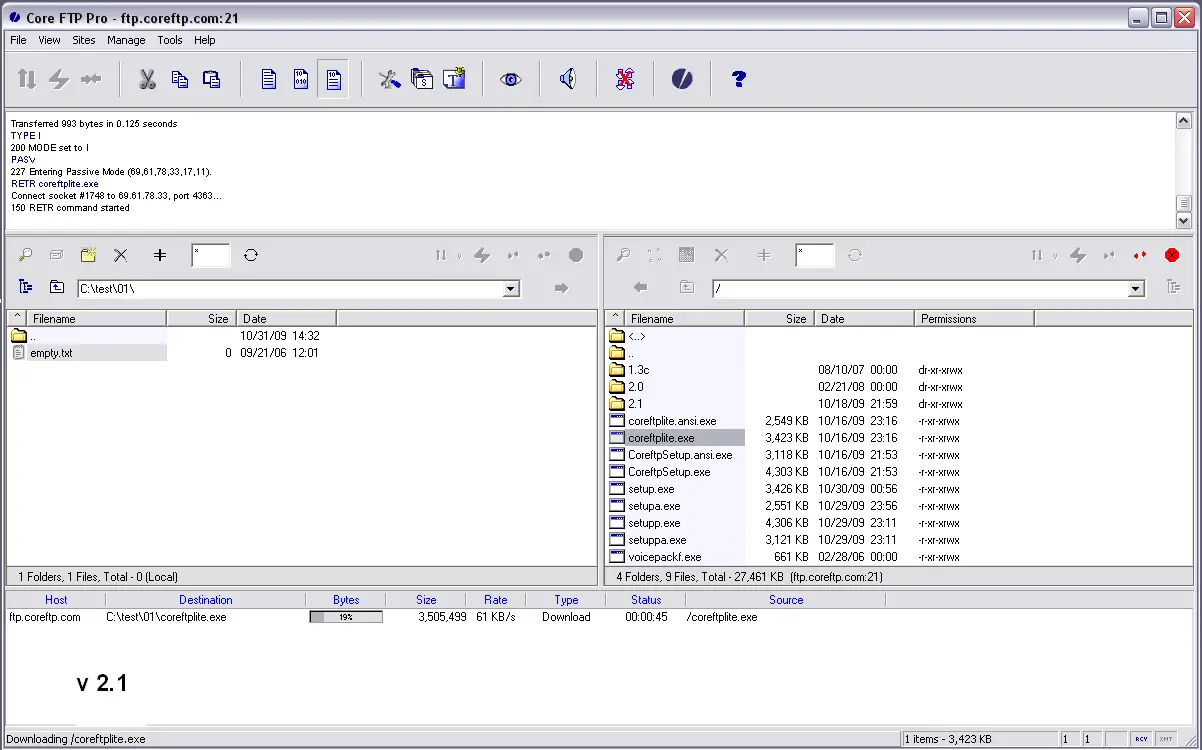
Nous vous recommandons d’accéder au site officiel de Core FTP où vous pouvez télécharger ce programme entièrement gratuitement et commencer à utiliser son client SFTP.
Cybercanard
Ce logiciel gratuit est l’un des plus importants que nous puissions utiliser pour ses différentes fonctions telles que la prise en charge de FTP, SFTP, WebDAV, Amazon S3, OpenStack Swift, Backblaze B2, Microsoft Azure, OneDrive, Google Drive et Dropbox. Comme vous pouvez le constater, il est compatible avec une multitude de services donc, avec un seul programme, nous pouvons gérer nos différents besoins. La version FileZilla Pro intègre également la prise en charge de ces services dans le Cloud.
Il se distingue avant tout par une interface très simple d’utilisation, et compatible avec les profils, cela signifie que si nous configurons Cyberduck sur un ordinateur alors nous pouvons exporter sa configuration vers d’autres ordinateurs afin que nous n’ayons pas à configurer un par un . Comme si cela ne suffisait pas, il est compatible avec Cryptomator , un programme que nous avons discuté et analysé dans RedesZone.
Ses principaux avantages, en se concentrant uniquement sur SFTP, sont que vous pouvez glisser-déposer des fichiers pour qu’ils soient automatiquement téléchargés ou téléchargés sur votre serveur SFTP, il vous permet également de copier des fichiers directement d’un serveur SFTP à un autre, c’est dans une multitude de langues et utilise une licence GPL. D’autres fonctionnalités très importantes sont qu’il permet l’authentification des utilisateurs et des mots de passe, ainsi que l’authentification par clé publique, générées par OpenSSH ou par Putty. Dans le cas où vous avez configuré votre serveur SFTP avec double facteur d’authentification, ce client SFTP nous permettra de nous connecter sans problème grâce à l’authentification Challenge-réponse avec une clé temporaire à usage unique. Enfin, il prend en charge SSH Agent sur MacOS et Pageant sur Windows.
Nous vous recommandons d’accéder au site Web officiel de Cyberduck où vous pouvez télécharger ce programme entièrement gratuitement et commencer à utiliser son client SFTP.
WinSCP
Ce client de téléchargement gratuit populaire disponible pour Windows, prend en charge les protocoles SFTP, SCP, WebDAV et FTP, se concentre principalement sur le transfert de fichiers, l’utilisation de scripts et les fonctionnalités de base d’un gestionnaire de fichiers. Cela signifie que, contrairement au programme précédent, WinSCP se concentre davantage sur la simplicité de ses actions, mais les exécute très bien.
Il possède une interface utilisateur graphique, il est traduit en plusieurs langues, il est intégré à Windows, ce qui signifie qu’il vous permet de glisser-déposer facilement des fichiers. Il est également compatible avec les scripts créés par .net, il peut synchroniser les répertoires automatiquement ou semi-automatiquement, il possède un éditeur de texte intégré et il est compatible avec le programme Putty.
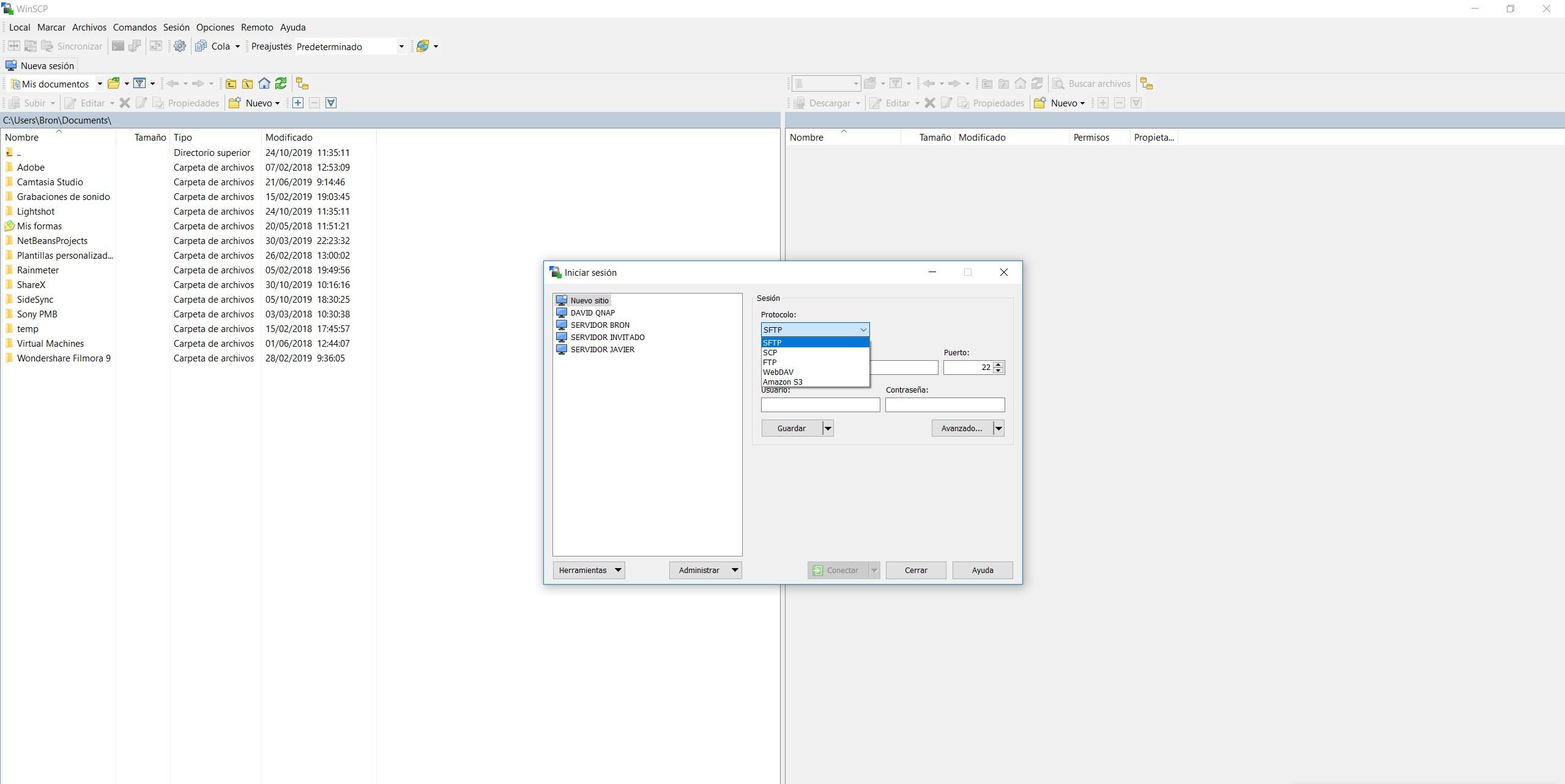
Comme on peut le voir, ses principales caractéristiques bien qu’elles soient basiques, elles intègrent des options qui se démarquent bien qu’elles soient axées sur des fonctionnalités simples mais utiles. La première fois que vous installez WinSCP, il est capable de détecter les différents profils que nous avons dans Putty et Filezilla, idéal pour importer la configuration de connexion (IP ou domaine et identifiants utilisateur), facilitant grandement la connexion.
WinSCP est l’un des meilleurs programmes si vous utilisez SCP ou SFTP, il est également compatible avec le protocole FTP. Nous vous recommandons d’accéder au site Web officiel de WinSCP où vous pouvez télécharger ce programme entièrement gratuitement et commencer à utiliser son client SFTP.
FTP intelligent
Ce programme, malgré sa simplicité, nous offre une série de fonctionnalités très intéressantes. SmartFTP peut fonctionner avec les protocoles FTP, FTPS, SFTP, WebDAV, Amazon S3, Backblaze B2, Google Drive, OneDrive, SSH et Terminal client. Il se distingue par la possibilité de publier et de maintenir des sites Web, d’effectuer des processus de transfert de fichiers automatisés dans les deux sens (client – serveur – client), de pouvoir effectuer des copies de sauvegarde et de synchroniser des fichiers à la fois sur l’ordinateur lui-même et avec le serveur.
D’autres caractéristiques intéressantes de ce programme sont qu’il dispose d’un éditeur de texte intégré et d’une interface utilisateur graphique exactement la même que l’explorateur de fichiers Windows 10, vous pouvez donc configurer les différentes vues en détail. Ce programme est fortement recommandé si ce qui compte le plus pour vous est l’apparence graphique et la convivialité.
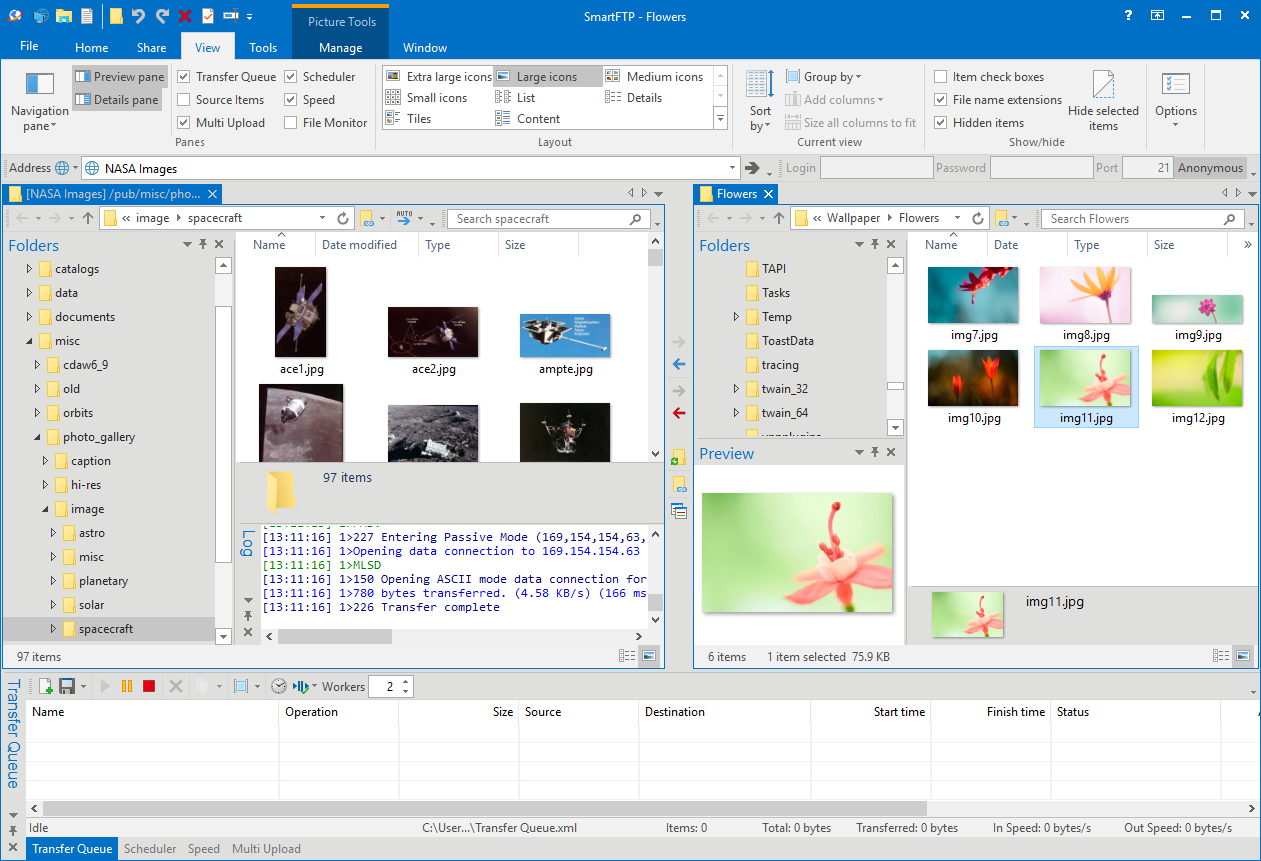
Nous vous recommandons d’accéder au site officiel de SmartFTP où vous pouvez télécharger ce programme entièrement gratuitement et commencer à utiliser son client SFTP.